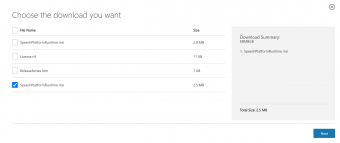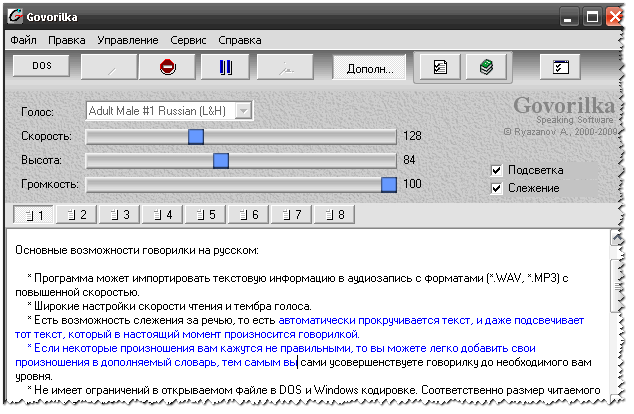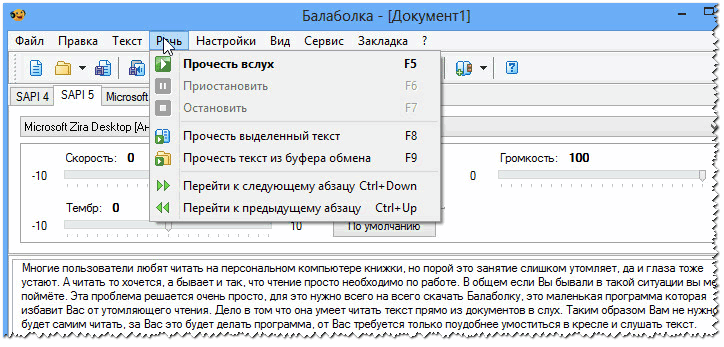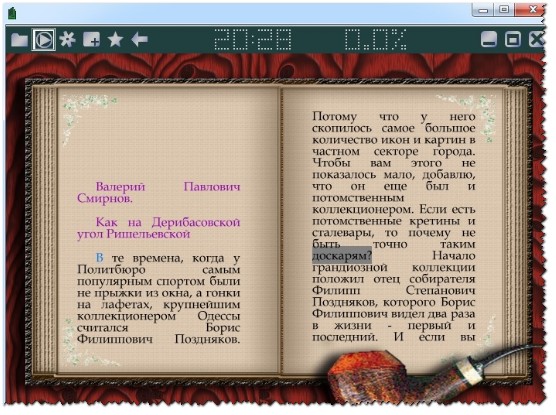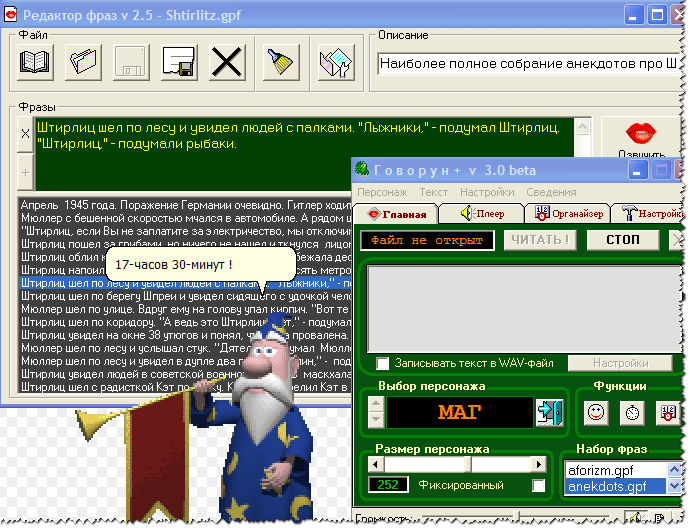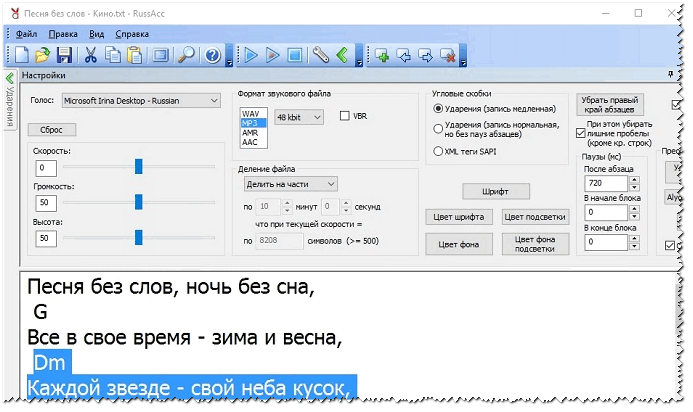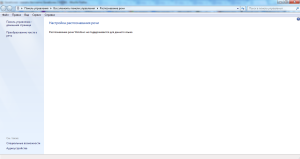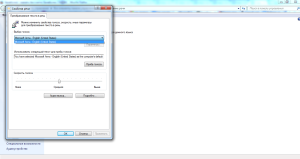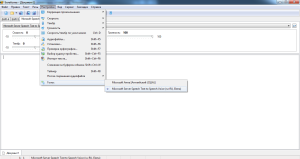From VoxCommando
Jump to: navigation, search
Contents
- 1 Install the (x86) Microsoft Speech Platform Runtime v11.0
- 2 Download recognition and TTS languages you want here
- 3 Install all the files you downloaded
- 4 Use it!
Install the (x86) Microsoft Speech Platform Runtime v11.0
- You can download the x86 version from the VoxCommando server here: https://voxcommando.com/files/SP/SpeechPlatformRuntime.msi
OR
- Get it directly from Microsoft: https://www.microsoft.com/en-ca/download/details.aspx?id=16789
- Be sure to choose the x86 version which is the smaller file (2.5 MB) (see image to the right)
Download recognition and TTS languages you want here
All files can be downloaded here: https://www.microsoft.com/en-za/download/details.aspx?id=24139
- Even if you’re looking for non-English languages, ignore the fact that it says «English» and just click the big red «Download» button
- Place checkmarks next to all the files you want
- Click Next
Note that:
- Speech recognition engines for various languages are at the top and the filenames start with MSSpeech_SR_
- TTS voices are at the bottom and the filenames start with MSSpeech_TTS_
Install all the files you downloaded
- «All files» means at least: (1) the SpeechPlatformRuntime.msi and (2) a speech recognition (MSSpeech_SR_) file, but may also include more speech recognizers as well as TTS engines if you wish to install more.
- Even if you intend to only use the program in English, you need to download one of the English engines. The «lightweight» speech recognizer that is included with the runtime does not work (as per the video tutorial below).
- Follow the simple installation instructions as they are presented to you.
- I don’t think a restart is required.
Use it!
- Run VoxCommandoSP32.exe
- Go to «Options» to select speech engine
- Continue using your old TTS voices using the TTS plugin
- Use the «TTSMS» plugin for Microsoft voices (Free to download. They are not great, but are available in many languages.)
Here is a video walkthrough discussing the new features and the installation of MS Speech Platform
Содержание
- Как сделать голосовой ярлык в Windows
- Создаем голосовой ярлык.
- Перемещаем файл в автозагрузку.
- Устанавливаем русский голосовой движок.
- Настройка преобразования текста в речь.
- Говорилка на русском.
- Бесплатные программы для Windows скачать бесплатно
- ПО для синтеза речи Балаболка (Balabolka) и русские голосовые движки
- Почему именно Балаболка, ее достоинства, конкуренты и необходимые компоненты
- Интерфейс и функциональные возможности Balabolka
- Портабл версии Balabolka Portable
- Звук и Speech API
- Голосовые движки для Балаболки
- Балаболка скачать бесплатно и русские голоса к ней
- Бесплатные программы скачать бесплатно
Как сделать голосовой ярлык в Windows
Хочу рассказать вам один компьютерный прикол. Он старый, но всегда производит впечатление. Выглядит это примерно так. Допустим, у вашей подруги или друга праздник. Он приходит на работу, включает компьютер, а тот ему человеческим голосом: «Поздравляю, Наташа!». Здорово? Думаю, что не только Наташе это понравится 🙂
Ну а теперь, как это сделать.
Создаем голосовой ярлык.
Создаем на рабочем столе текстовый файл и с помощью блокнота пишем:
dim speechobject
set speechobject=createobject(«sapi.spvoice»)
speechobject.speak «Hello! How are you?»
Обязательно пишите фразу на английском или транслите. Русского языка (пока) наш компьютер не понимает!
Как создать текстовый документ с помощью блокнота?1. Нажмите сочетание клавиш Win+R (о клавише Windows очень подробно здесь).
2. Откроется окошко, в котором вам нужно ввести notepad.
Нажмите OK
3. Введите нужный текст (или скопируйте его отсюда — Ctrl+C и вставьте в блокнот Ctrl+V)
4. Сохраните файл на рабочий стол с расширением .vbs
Вот и все! Голосовой ярлык готов.
Проверьте, как он работает. Кликните на нем дважды и послушайте, каким голосом говорит ваш компьютер. Если голос мужской, значит ваш компьютер — парень. Если женский — девушка. Но, кто бы ни был ваш компьютер, живите с ним дружно.
Хотя, если быть уж совсем точным, то это пол не компьютера, а операционной системы: Windows XP — это мужчина, а Windows 7 — женщина.
Перемещаем файл в автозагрузку.
Если такое поздравление или приветствие на английском вас устраивает, то можно поместить файл в автозагрузку, и при включении скрипт отработает и поприветствует вас голосом.
Как добавить файл в автозагрузку.1 . Сначала скопируем наш скрипт. Выделяем его на рабочем столе, кликаем на нем правой кнопкой мыши и выбираем «Копировать».
2. Теперь нажимаем кнопку Пуск, выбираем «Все программы», находим в списке «Автозагрузка» и выделяем эту строку.
3. Нажимаем правой кнопкой и выбираем «Развернуть». Откроется окно проводника с размещением файлов в автозагрузке.
4. Кликните правой кнопкой на пустом месте в окне справа и выберите «Вставить».
Все, наш скрипт добавлен в автозагрузку!
Теперь при включении, компьютер здоровается. Чтобы изменить фразу, открываем ярлык блокнотом. После изменения, просто сохраняем. Или делаем несколько таких, с разными фразами.
Устанавливаем русский голосовой движок.
Если же вы хотите добиться того, чтобы ваш компьютер заговорил по-русски, то нужно еще установить русские голосовые движки.
Голосовые движки синтеза речи — это программы выполненные в виде системного драйвера, предназначенные для преобразования текста в речь. Движки синтеза речи не имеют внешнего интерфейса, поэтому для того, чтобы ваш компьютер заговорил, не достаточно установить только движок.
Для использования движка необходима программа синтеза речи, которая позволяет работать с движком, изменять его настройки, звучание речи, использует дополнительные возможности. Таких программ сегодня много — Говорилка, Балаболка.
Компания Acapela разрабатывает голосовые движки. Сегодня самыми популярными русскоязычными голосовыми модулями являются Николай и Алена (отличные названия для модулей, не правда ли?). Женский голосовой движок Алена имеет приятный тембр голоса и интонацию, а по качеству синтезируемой речи опережает Николая.
Но установка Николая намного проще, поэтому установим сейчас его — программа Говорилка и русский голосовой движок Николай.
Если вы скачали архив, то распакуйте его. И теперь устанавливайте программы таким образом:
1.Установи программу Govorilka222.
2.Установи русский голосовой движок
Acapela-Elan-TTS-SpeechCube-5.1-RUS-Nicolai_MmE255.
3.Скинуть в Dic (C:Program FilesГоворилкаDic) словарь Digalo Russian Nicolai.dic.
4.Открыть Говорилку и в окне Голос выбрать
ELAN TTS Russian (Nicolai 16Khz),
в окне Словари выбрать
Digalo Russian Nicolai.
Программу Говорилка мы рассмотрим чуть позже, а сейчас установим Николая как системного говоруна.
Настройка преобразования текста в речь.
Находим в панели управления раздел «Настройка преобразования текста в речь«. В Windows 7 для быстрого доступа к нужному разделу можно воспользоваться поиском (смотрите подробнее об этом здесь).
Нажимаем кнопку Пуск и в строке поиска начинаем вводить «реч».
Нам предложат такие разделы:
Выбираем нужный нам пункт и кликаем. Откроется диалог настройки преобразования текста в речь.
Выбираем вместо Анны Николая. Нажмите применить.
Теперь наш компьютер умеет говорить по-русски. Замените в скрипте поздравление на английском на русское.
dim speechobject
set speechobject=createobject(«sapi.spvoice»)
speechobject.speak «Hello! How are you?»
Не забудьте сохранить файл и проверяйте. Если все нормально, перенесите его в автозагрузку.
Говорилка на русском.
Говорилка — это программа для чтения текстов голосом. То есть, вы можете не напрягать свои глазки, а загрузить документ в Говорилку и слушать текст. Более того, тот текст, который программа проговаривает, можно записать в звуковой файл (wav и mp3) на большой скорости.
Есть словари произношения, их можно корректировать, чтобы улучшить качество воспроизведения.
Программа эта работает очень даже неплохо, хотя давно уже не поддерживается.
Из новых подобных программ самая известная — это программа Балаболка.
Вы можете скачать говорилку и опробовать ее.
А на сегодня — все!
Не забудьте поделиться этой статьей с друзьями и оставить свои отзывы в комментариях.
Бесплатные программы для Windows скачать бесплатно
ПО для синтеза речи Балаболка (Balabolka) и русские голосовые движки
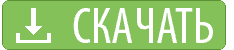
Почему именно Балаболка, ее достоинства, конкуренты и необходимые компоненты
Сегодня софта для компьютера с операционной системой Microsoft Windows 7, 8.1, 10, приложений для Android, устанавливаемых на планшет или смартфон, и онлайн сервисов с функцией синтезирования человеческой речи, используя различные исходники и голосовые движки, вполне хватит на многостраничный обзор с коротким и понятным выводом. Для чтения текстов вслух голосом компьютера на русском языке необходимы три компонента: Speech API, аудио синтезатор речи с поддержкой русского языка и небольшая программка с функцией чтения текста вслух. На этой странице приводятся ссылки на все необходимое для полноценной работы, в том числе есть возможность последнюю версию Balabolka скачать бесплатно для Windows 10, 8.1, 7 с русскими голосами к ней по прямой ссылке на официальный сайт, не покидая сайт https://programswindows.ru без регистрации и SMS.
На более-менее современном компьютере Speech API, причем сразу три варианта, уже установлены в системе, и пользователю необходимо просто совершить выбор речевого движка, например, для Balabolka или подобного приложения, в соответствующей закладке: SAPI4, SAPI5 или Microsoft Speech Platform. При необходимости обновления библиотеки MS Speech API для Windows следует знать, что установка SAPI 5.1 на компьютер, где функционировала SAPI 5.3 или 5.4, приведет к снижению качества.
Особенности воспроизведения на английском и русском языке с использованием различных аудио синтезаторов, например: Александр и Елена разработки Ольги Яковлевой из АРЭЙЧВойс (RHVoice), Борис, Николай и Светлана производства Лерноут & Хауспи ТруВойс ТТС, Николай и Алена от Акапела, Татьяна и Максим от Ивона, Ольга от Локендо ТТС, Катерина от СканСофт РеалСпик, Игорь от УкрВокс и других будут подробно рассмотрены ниже.
Предустановленные речевые движки автоматически подключаются к соответствующим приложениям, установленным на компьютере. Для синтеза речи подойдут такие читалки и текстовые редакторы, умеющие воспроизводить различные документы вслух синтезированным голосом, как Балаболка (Balabolka), Говорилка (Govorilka), Говорун+, ABoo, Демагог, Cool Reader, ICE Book Reader и несколько онлайн сервисов, например: Переводчик Google и аналогичные, но менее продвинутые онлайн сервисы Ivona, Acapela, Linguatec, imTranslator. Программам в процессе работы сеть Internet не требуется, а любой из онлайн сервисов доступен при стабильном подключении компьютера к Интернету.
Оптимальным выбором для использования на персональном компьютере будет программа Балаболка, работающая с SAPI4, SAPI5 и Microsoft Speech Platform, поддерживающая работу с текстами, находящимися в документах популярных форматов FB2, DjVu, PDF, TXT, DOC, HTML и прочих документах, а также текстом, скопированным в буфер обмена.
В качестве результата работы Балаболки возможно создание файла MP3, MP4, OGG, WAV, WMA и других звуковых форматов, также используя свои кодеки, с возможностью отображения текста как ID3 в файлах MP3 в виде субтитров на дисплее проигрывателя, одновременно, как в караоке. Рекомендуем скачать Балаболку бесплатно русскую и к ней русский голос Александр и Елена в составе ПО RHVoice, не покидая сайт https://programswindows.ru без регистрации и SMS.
Интерфейс и функциональные возможности Balabolka
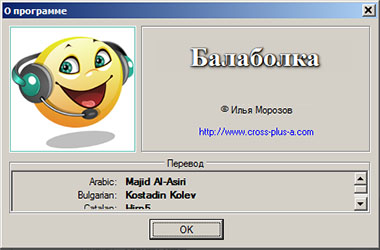
Многоязычный интерфейс с поддержкой русского языка позволяет без траты времени на изучения возможностей Балаболки непосредственно перейти к прослушиванию контента, для начала просто вставив текстовый фрагмент, будь то строка, предложение, абзац, страница, глава, часть, том или вся книга целиком, даже многотомное собрание сочинений.
Элементы интерфейса, меню и настройки Балаболки предоставляют пользователю следующие возможности:
- задать язык интерфейса, шкурку (skin), настроить быстрые кнопки,
- осуществлять контроль посредством кнопок плей, пауза, остановиться,
- выбирать тип речевого движка SAPI 4, SAPI 5 или Microsoft Speech Platform,
- устанавливать скорость, тембр, громкость речи синтезатора,
- произвести коррекцию произношения несколькими средствами,
- находить омографы (слова, совпадающие в написании, но различные на слух),
- контролировать процесс чтения посредством коротких клавиатурных сочетаний,
- воспроизводить текст в процессе набора пользователем на клавиатуре,
- произвольно изменять цвет шрифта на экране компьютера, шрифтовое начертание,
- корректно удалить переносы строк во избежание лингвистических запинок,
- преобразовать документ в звук для прослушивания на MP3-плеерах, мобилках, смартфонах и планшетах и др.
Управлять чтением текста можно из меню, используя горячие клавиатурные сочетания или из трея (зоны оповещений). При необходимости возможно сравнение двух файлов, извлечение текста из файлов, разбивка документа на части, перевод, проверка правописания, сохранение текста в аудио файлы, создание оглавления или закладки, переход по именованной закладке.
Портабл версии Balabolka Portable
На компьютере или ноутбуке можно иметь несколько портабельных версий Balabolka Portable с определенными предустановками: голос, словари, тембр, скорость чтения и другие настройки. Такое решение может быть востребовано, например, в случае, когда некоторые виды материалов на слух лучше воспринимаются в прочтении Nicolai Lernout & Hauspie TruVoice TTS из библиотеки SAPI4, а другие тексты лучше читает Aleksandr RHVoice в SAPI5 или Elena из комплекта Microsoft Speech Platform. Библиотеки SAPI4 и SAPI5 несовместимы и одновременно можно работать лишь с одной из библиотек. При необходимости параллельного использования две Balabolka Portable с соответствующими настройками будут действенным решением. В подобных ситуациях рекомендуем бесплатно скачать Balabolka Portable на русском языке, которая не потребует установки, не создает на компе или ноуте файлов конфигурации и может запускаться с USB-флешки.
Звук и Speech API
Произношением звука в Balabolka занимаются самостоятельные программные продукты, которые появляются в голосовом списке Balabolka. Для прослушивания русского текста потребуется найти и установить в систему дополнительные русские голоса. Качественность и правильность произношения, расстановка ударений не зависят от возможностей программы для чтения вслух текстовых файлов или документов с текстовыми фрагментами, эти параметры определяется выбранным в настройках аудио движком. Свободно распространяемыми бывают не только русские, но и английские, немецкие, нескольких других европейских и японские голоса.
К сожалению, пока не созданы идеальные программные продукты с правильным на 100% произношением русской речи, впрочем, даже профессиональные дикторы на многих провинциальных TV каналах далеки от совершенства. Все, кто уже успел скачать Balabolka бесплатно с русским голосом и попробовал Балаболку в деле, убедились в этом на личном опыте. Голоса функционируют исключительно с определенной модификацией SAPI 4 или 5, а также с Microsoft Speech Platform, и после инсталляции в систему выбирать их нужно в соответствующей вкладке SAPI или Microsoft Speech Platform в Balabolka.
Голосовые движки для Балаболки
Если Speech API, как правило, уже установлен в системе, то найти качественный свободно распространяемый Text-to-Spech Engine (TTS) с воспроизведением русского языка, качественным произношением, большим словарем и приятными мужскими и женскими тембрами не так просто. На решение этого вопроса можно потратить много времени, впрочем, известно, какие русские голоса для Балаболки стоит скачать. Один из оптимальных вариантов — это голоса Elena и Aleksandr от RHVoice. Для начала стоит сразу бесплатно скачать голосовой движок RHVoice и выбрать русского Александра с подходящими тембральными установками и настройками быстроты произношения.
При необходимости иметь совместимость с SAPI4 стоит оценить приемлемость свободно доступных синтезаторов речи Boris, Nicolai, Svetlana от Lernout & Hauspie TruVoice Text-to-Spech Engine. Для SAPI5 достойны внимания следующие синтезаторы: знаменитый Acapela Elan TTS Russian Digalo Nikolai, а также Alyona от Acapela Group, Алена от Nuance, Tatyana и Maxim от Ivona, Olga от Loquendo TTS, Katerina от ScanSoft RealSpeak, Igor от UkrVox, русские Алена и Иван, не очень внятные мужской и псевдо унисекс от eSpeak и ряд других менее известных речевых движков. Несколько отдельно стоят русские Elena и TELE, идущие в комплекте с Microsoft Speech Platform — Runtime Languages, платформе, не совместимой ни с SAPI4, ни с SAPI5.
Балаболка скачать бесплатно и русские голоса к ней
| Обновление от: | 19.04.2021 |
| Последняя версия: | 2.15.0.781 |
| Синонимы: | бялаболка, балаболька, белаболка, бяляболька |
| Операционная система: | Microsoft Windows 7, 8.1, 10 |
| Размер файла: | 21,5 MB, 22,5 MB, 6,7 MБ |
| Скачать бесплатно программу: | Balabolka |
| Скачать бесплатно портэйбл версию: | Balabolka Portable |
| Скачать бесплатно голосовой движок: | Движок RHVoice |
Бесплатные программы скачать бесплатно
Сейчас Вы находитесь на странице «ПО для синтеза речи Балаболка (Balabolka) и русские голосовые движки», в разделе просмотрщиков и читалок сайта программы для Windows, где каждый имеет возможность легально бесплатные программы для компьютера с Microsoft Windows скачать без капчи, без вирусов и без СМС. Спасибо, что посетили раздел Просмотрщики и читалки.
Всем здравия!
Народная мудрость: «Испокон веков книга растит человека» …
Кто бы что не говорил о современном цифровом мире, что бумага скоро вымрет и т.д. — всё-таки книги, на мой взгляд, еще долго будут полезны и актуальны. Наоборот, современные технологии помогают более быстро и легко найти те книги и информацию в них, которая вам нужна.
Сейчас в один планшет, кстати говоря, можно загрузить целую библиотеку, и знакомиться с ней в любом месте, например, по дороге на работу, дома, на учебе и т.д.!
Но есть и еще один плюс, что дает нам современное ПО — это возможность слушать книги, так как будто бы их вам читает живой человек! Современные голосовые движки позволяют слушать текст в мужском, женском, детском голосах. Обо всем, более подробно ниже…
Выбираем программу для чтения
Совсем небольшая программа, предназначенная для чтения текстов голосом. Программа может прочитать текст на различных языках, в зависимости от того, какой голосовой движок подключите. Дает возможность создания MP3 файлов (например, создавать аудиокниги, так популярные в последнее время).
Главное окно программы «Говорилка»
Основные возможности:
- чтение текста из различных файлов: DOS и Windows кодировке; читаемый текст может быть размеров в 2 ГБ; открывает файлы Word, Html;
- возможность регулировать скорость чтения, высоту голоса, громкость и пр.;
- возможность записывать читаемый текст в формат MP3 (кстати, записывать можно с повышенной скоростью);
- программа автоматически перелистывает странички (текст) книги по мере чтения (и показывает его вам);
- есть возможность корректировать отдельные слова и словосочетания, как их нужно правильно проговаривать;
- при закрытии программы — она автоматически запоминает последнюю позицию курсора;
- полностью на русском языке, работает во всех современных версиях Windows 7, 8, 10.
Эта программа 2 в 1: это и текстовые редактор с поддержкой Юникода, и синтезатор речи (т.е. софт для озвучивания текста) с поддержкой SAPI4 / SAPI5 (прим.: о движках см. во второй части статьи). Программа отличается от многих своих конкурентов, т.к. при ее разработке были использованы специальные алгоритмы словарных замен, которые сказываются на правильности произношения читаемого текста. Так же в Demagog реализована бессловарная проверка орфографии.
Demagog — пример чтения // главное окно
Основные возможности программы:
- чтение текстов из различных форматов: MS Word, E-Book и HTML (поддержка импорта рисунков);
- возможность записи аудиофайлов в форматы: WAV, MP3, OGG, WMA, MP4;
- возможность подключения пользовательских аудиокодеков;
- подсветка орфографических ошибок;
- поддержка словарей произношения (формат DIC), возможность их редактирования;
- поддержка русского языка на 100%;
- работает в OS Windows XP, Vista, 7, 8, 10 (32/64 bits).
Основное предназначение программы «Балаболки» — это чтение «живым человеческим» голосом текстов книг, документов и т.д. Для чтения могут использоваться любые голосовые движки, которые установлены у вас на ПК.
Основные возможности:
- помимо «обычного» чтения (как умеют другие утилиты), «Балаболка» может читать текст из буфера обмена, показывать текст из различных документов, произносить набираемый на клавиатуре текст;
- поддерживает просто огромное число форматов файлов: AZW, AZW3, CHM, DjVu, DOC, DOCX, EPUB, FB2, HTML, LIT, MOBI, ODT, PDB, PDF, PRC, RTF, TCR, WPD;
- может проверять орфографию, делить большие документы на несколько маленьких, искать омографы;
- текст можно сохранить в формате аудиофайла форматов: WAV, MP3, MP4, OGG и WMA;
- умеет работать с пакетами от Microsoft Speech API (SAPI);
- можно изменять скорость и тембр речи;
- полная поддержка русского языка;
- ОС: Microsoft Windows XP/Vista/7/8/10.
ICE Book Reader — это одна из самых мощных программ для чтения текстов (как в слух, так и просто с экрана ПК). Одно из главных достоинств: программа бережет ваше зрение, давая возможность настроить отображение текста из книги так, чтобы вам было максимально удобно (размер шрифта, отступы, цвет и т.д. — десятки всевозможных параметров).
Пример чтения книги
Что касается чтения книг вслух за пользователя — то ICE Book Reader это, разумеется, умеет делать (иначе бы я не включил ее в обзор). Поддерживает голосовые движки SAPI4 и SAPI5.
Кроме чтения, может создавать MP3/WAV файлы из книги (которые затем можно прослушать на любом MP3 плеере). При создании MP3 книг, кстати, не нужно хранить WAV файлы большого размера — программа на лету конвертирует их в MP3. Кстати, благодаря мульти-поточному ядру, программа может очень быстро создать аудиокнигу: несколько модулей синтеза речи (SAPI) могут одновременно «наговорить» на целую книгу.
Ну и последнее, ICE Book Reader позволяет навести порядок на жестком диске с книгами: способа управлять информацией 250000 книг! Программа работает во всех популярных версиях Windows: XP, 7, 8, 10.
Простая и надежная программа, построенная на технологии MS Agent 2.0. Для синтеза речи может использовать любые SAPI-движки, которые есть в вашей системе. Дизайном программа не блещет, зато выполнена достаточно оригинально (скрин ниже). Да и программа достаточно многофункциональна (так что это тот случай, когда делать выводы по первому взгляду — преждевременно!).
Говорун — чтение текста
Возможности программы:
- читает и сохраняет форматы файлов: TXT, RTF (можно подготовить в любой версии Word);
- возможность работы с командной строкой;
- возможность интеграции в проводник, чтобы читать текст по правому клику по файлу (поддерживается только Win 98/ME, NT, 2000, XP);
- есть встроенный плеер медиа-файлов;
- в программу встроены анекдоты, афоризмы, юмор и пр. — никогда не даст заскучать;
- воспроизводимую речь можно записать в WAV-файл;
- программу можно настроить по себя: цвет, дизайн, шрифты и пр.;
- на русском языке, работает в Windows XP, 7, 8, 10.
Очень быстрая и удобная программа для чтения вслух текстов и созданий аудиокниг (форматов много, особенно по сравнению с аналогичным софтом: wav, mp3, amr, aac). Кроме этого, программа позволяет правильно расставлять ударения в текстах и читать книги с экрана ПК. В программу встроен редактор и любой воспроизводимый ей текст — вы можете редактировать.
Главное окно программы // RussAcc
В настройках программы можно задать размер шрифта, указать цвет, которым выделять читаемый кусок. Можно указать и настроить параметры записи MP3: битрейт, кол-во бит и пр.
RussAcc поддерживает и работает со всеми популярными звуковыми движками. В своей же базе у программы для каждого слова есть особые его формы с ударениями в различных ситуациях (более 3 миллионов форм!).
Кстати, RussAcc поддерживает такой популярный формат электронных книг, как fb2 (а также может его конвертировать в обычный txt-файл). Поддерживает русский язык, совместимы с новыми ОС Windows 7, 8.1, 10.
Голосовые движки: мужские и женские
Движки синтеза речи — это специальное ПО, своего рода драйвера, необходимые для того, чтобы компьютер мог «заговорить» (т.е. для преобразования текста в речь). Движков сейчас в сети сотни: есть как платные, так и бесплатные. Наилучшее качество чтения, конечно же, показывают платные движки.
Важное замечание: движок синтеза речи не имеет никакого дизайна или интерфейса. После его установки в систему — вы не заметите ровным счетом никаких изменений! Чтобы работать с движком — вам нужна какая-нибудь программа для чтения текстов: Балаболка, Говорун, Ice Reader и пр., чуть выше я приводил те, которые «мне по душе» ✌).
Вот поэтому, кстати, часто пользователи ругают ту или иную программу, что она не может прочитать русский текст (или вообще не может). Просто они забывают о необходимости установки речевого движка.
Пару слов про стандарты…
Голосовые движки могут быть выполнены в разных стандартах (так называемых), самые основные три: SAPI 4, SAPI 5 или Microsoft Speech Platform (примечание: почти в каждой программе для чтения, вы можете выбрать речевой движок).
SAPI 4
Добротный стандарт, был актуален десяток лет назад. На сегодняшний день устарел, и на современных компьютерах/ноутбуках его использование не оправдано.
SAPI 5
Почти все современные голосовые движки построены на этом стандарте (как платные, так и бесплатные). Наиболее популярный стандарт, можно найти движок с мужским, женским, детским голосами.
Microsoft Speech Platform
Microsoft Speech Platform – большой набор инструментов для разработчиков, которые позволяют реализовывать возможность преобразования текста в речь.
это набор инструментов, позволяющих разработчикам различных приложений, реализовывать в них возможность преобразования текста в голос.
Примечание! Чтобы синтезатор речи работал, необходимо:
Microsoft Speech Platform — Runtime – серверная часть платформы, предоставляющая API для программ;
Microsoft Speech Platform — Runtime Languages – языки для работы серверной части.
Более подробно об этом здесь — https://msdn.microsoft.com/en-us/library/hh361572.aspx
Несколько голосовых движков
Тext-to-speech engines Дигало // Николай
Сайт: http://www.digalo.com/index.htm
Очень популярный русский голосовой движок (голос мужской!). Подойдет для большинства программ, которые умеют читать текст голосом. На мой скромный взгляд, один из лучших общедоступных движков для синтеза речи (на русском языке). Кроме русского, кстати, на сайте разработчика доступны движки еще для нескольких языков. Минус: без регистрации работает всего две недели.
Acapela // Голосовой движок (модуль) Алена
Сайт: http://www.acapela-group.com/
Алёнка — относительно новый русский женский речевой движок от компании Acapela. Работает по стандарту SAPI-5 с частотой 22 КГц. Некоторые пользователи считают, что голос у «Алены» приятнее, чем у «Николая».
Голосовой движок (модуль) Катерина 2
Компания разработчик: ScanSoft RealSpeak
Довольно неплохой речевой движок с женским голосом. После доработки движка, он стал сопоставим с «Николаем». Существенному обновлению подверглась фонетическая база движка, изменен алгоритм постановки ударений (что положительно сказалось на звучании), устранена проблема со скоростью произношения.
RHVoice
Сайт: http://tiflo.info/rhvoice/
RHVoice — это многоязычный синтезатор речи с открытым исходным кодом. Можно использовать в ОС Windows и Linux. Синтезатор совместим с SAPI5. Разработчик синтезатора — Ольга Яковлева.
Кстати, движок основан на речевой базе, записанной дикторами. Русские голоса «Елена» и «Ирина» доступны для скачивания на официальном сайте.
IVONA Tatyana/Maxim
Сайт: https://www.ivona.com/us/about-us/voice-portfolio/
Очень интересные молодые голосовые движки (их 2: мужской и женские голоса). Многие считают голос Татьяны одним из лучших (если не самым лучшим!). По ссылке выше, можно заслушать как будут звучать ваши тексты, так сказать, портфолио (на мой взгляд, очень приятно звучат).
Станет ли движок самым используемым — не знаю, время покажет!
Кстати, как думаете, будет ли когда-нибудь разработан речевой движок, который не отличишь от голоса обычного человека? Или может он уже есть, а я о нем не слышал… (скиньте название!)
If you are interested in Text-to-Speech (TTS) or Speech Recognition, make sure you learn all about the Voice Elements platform for developing IVRs, Call Centers, Texting, Surveys – anything related to automated Telephone or SMS Text. Click Here for more information
The Microsoft Speech platform is used by Voice Elements for Text-To-Speech (TTS) and for Speech Recognition. Many languages are supported. License to use Microsoft Speech for TTS and Speech Recognition is included with your Windows OS license.
Microsoft stopped development on the Microsoft Speech platform in 2012. Instead of processing text-to-speech (TTS) or speech recognition (SR) on-premises, Microsoft now steers its customers to use their cloud services on Azure. Those services and other similar services on the cloud can provide excellent SR and TTS and can work in conjunction with the Voice Elements platform. However, since there is no charge for the Microsoft Speech Platform, we continue to support it as our go-to default facility for TTS and SR.
The Microsoft Speech Platform is comprised of the following:
You should have this installed on your server in order to perform speech recognition functions within Voice Elements. Voice Elements has built out support for Microsoft Speech Platform, as long as you use Microsoft compatible grammar files. These are easy to create using the methods outlined in this article: Create Microsoft Speech Compatible Grammar Files
The runtime can be downloaded at Microsoft Speech Runtime.
Microsoft Speech Language Packs
The Microsoft Speech Platform relies on different language packs in order to provide speech recognition capabilities for different languages. Microsoft Speech Platform supports 18 different languages and accents. You can download some of the more popular languages using the links below. For additional options, please contact Inventive Labs Technical Support.
German
British English
US English
Mexican Spanish
Canadian French
French
Microsoft Speech SDK
The SDK is the tookit provided by Microsoft to use the Microsoft Speech Platform. All of this functionality is built into Voice Elements. You will not need to have this installed, unless you would like to use it to create Microsoft Compatible Grammar files.
The SDK can be downloaded at Microsoft Speech Platform – Software Development Kit (SDK).
How to Install and Configure
You will need to follow the steps below to run the Microsoft Speech Platform with Voice Elements:
1) Download and install the Speech Platform Runtime.
2) ‘Download and install the appropriate Language Pack.
3) Add the settings below to your HmpElementsServer.exe.config:
<setting name="SpeechRecognitionDll" serializeAs="String">
<value>HmpElementsMicrosoftSpeech.Dll</value>
</setting>
<setting name="SpeechRecognitionType" serializeAs="String">
<value>HmpElements.Server.MicrosoftSpeech</value>
</setting>
<setting name="SpeechRecognitionNumberOfPorts" serializeAs="String">
<value>1</value>
</setting>
<setting name="SpeechRecognitionLicenseType" serializeAs="String">
<value>en-US</value>
</setting>
<setting name="SpeechEngineIpAddress" serializeAs="String">
<value>127.0.0.1</value>
</setting>
After completing the steps above you can enable speech recognition before using the Play and PlayTTS methods by setting SpeechRecognitionEnabled to true before calling them. For information on how to use the speech recognition demo application for testing, see Test Speech Recognition with Voice Elements.
Please note that SpeechRecognitionNumberOfPorts should be set to a number that is equal to or less than the number of Speech Recognition Ports for which you are licensed. You can check your license entitlements in the Voice Elements Dashboard.
SpeechRecognitionLicenseType is the culture-info for the language pack that you are using. For example, if you would like to use Mexican Spanish, this value should be set to es-MX.
Do you still have questions? If so, please contact Inventive Labs Technical Support.

Join the Chocolatey Team on our regular monthly stream where we discuss all things Community, what we do, how you can get involved and answer your Chocolatey questions.

Join the Chocolatey Team on our regular monthly stream where we put a spotlight on the most recent Chocolatey product releases. You’ll have a chance to have your questions answered in a live Ask Me Anything format.

Livestream from
Thursday, 06 October 2022
We recently released our largest update to Chocolatey Central Management so far. Join Gary and Steph to find out more about Chocolatey Central Management and the new features and fixes we’ve added to this release.
Watch On-Demand

Webinar Replay from
Wednesday, 30 March 2022
At Chocolatey Software we strive for simple, and teaching others. Let us teach you just how simple it could be to keep your 3rd party applications updated across your devices, all with Intune!
Watch On-Demand

Livestream from
Thursday, 9 June 2022
Join James and Josh to show you how you can get the Chocolatey For Business recommended infrastructure and workflow, created, in Azure, in around 20 minutes.
Watch On-Demand

Livestream from
Thursday, 04 August 2022
Join Paul and Gary to hear more about the plans for the Chocolatey CLI in the not so distant future. We’ll talk about some cool new features, long term asks from Customers and Community and how you can get involved!
Watch On-Demand

Livestreams from
October 2022
For Hacktoberfest, Chocolatey ran a livestream every Tuesday! Re-watch Cory, James, Gary, and Rain as they share knowledge on how to contribute to open-source projects such as Chocolatey CLI.
Watch On-Demand

Livestream from
Thursday, 03 November 2022
Join Paul and Gary for this months Chocolatey product livestream where we look at the latest release of Chocolatey 1.2.0, Chocolatey Licensed Extension 5.0.0 and shine a spotlight on the new hook scripts functionality. This opens up so many possibilities for Chocolatey CLI users!
Watch On-Demand

Livestream from
Tuesday, 29 November 2022
Join Josh as he adds the ability to manage Chocolatey GUI config and features with the Chocolatey Ansible Collection.
Watch On-Demand

Webinar from
Tuesday, 13 December 2022
Join Gary, Paul, and Maurice as they introduce and demonstrate how to use Chocolatey! Questions will be answered live in an Ask Me Anything format.
Watch On-Demand
В этой статье я расскажу вам, как можно быстро и безболезненно установить на свой компьютер или ноутбук русский голосовой пакет, а проще говоря, установить на вашу операционную систему русскоязычный пакет файлов, чтобы ваш девайс мог разговаривать томным грудным голосом (ну или низким хриплым басом, кому как больше нравится:)).
Дело в том, что по умолчанию, после установки операционной системы на компьютер (ноутбук), у вас будет стоять только англоязычный пакет файлов. То есть некая мисс или миссис Анна может без труда прочитать вам какой-либо текст на английском языке, но вот русского языка она, увы, не знает.
Чтобы убедиться в этом, откройте в Виндоус 7 Панель управления — Распознавание речи – Преобразование текста в речь. Там у вас будет только одна строка голосового пакета — Microsoft Anna — English (United States).
Чтобы увеличить изображение, нажмите на картинку.
Как видно из рисунка, так оно и есть.
Для чего же нужно устанавливать на ноутбук русский голос? Собственно говоря, если вам только сейчас пришла в голову подобная мысль, то скорей всего, русский голос вам не нужен. По крайней мере, в настоящее время. Но в целом, это довольно полезная вещь. Например, вы хотите, чтобы перед сном вам почитали сказку (можно для взрослых
Итак, где же скачать русский голос для Windows 7?
Допустим, мы установили на компьютер программу для чтения «Балаболка». Но вот не хочет она зараза читать совершенно русский текст, хоть ты тресни
Что делать в таком случае? Ответ прост – установить языковый голосовой пакет файлов для Виндоуз 7 (подойдут они, кстати, и для Windows XP, и для Виндоус Виста и т.д.).
Для работы синтезатора речи установим следующие компоненты от корпорации Майкрософт.
Сначала со страницы http://www.microsoft.com/en-us/download/details.aspx?id=27225 установим компонент API, то есть набор функций для программ.
На странице представлены два вида файлов — для 32-битных и 64-битных версий Windows. (Чтобы их увидеть, нажмите красную кнопку Download). Я выбрал файл x86_SpeechPlatformRuntimeSpeechPlatformRuntime.msi размером 2.2 MB, поскольку у меня установлена именно 32-разрядная версия ОС.
Закачка файла начнется автоматически. Далее идем на страницу Microsoft Speech Platform Runtime Languages – набор языков для серверной части http://www.microsoft.com/en-us/download/details.aspx?id=27224 и скачиваем там два файла – модуль распознавания речи (начинается с «MSSpeech_SR_») и компьютерный голос (начинается с «MSSpeech_TTS_»).
Среди множества различных языков выбираем русский. Русским голосом у нас говорит Елена. Вот эти два файла:
— MSSpeech_SR_ru-RU_TELE.msi размером 17.2 MB и
— MSSpeech_TTS_ru-RU_Elena.msi размером 6.2 MB.
Download Summary:
1. MSSpeech_SR_ru-RU_TELE.msi
2. MSSpeech_TTS_ru-RU_Elena.msi
Total Size: 23.4 MB
После их загрузки запускаем и устанавливаем все три свежескачанных компонента системы. Перезагрузку системы можно и не делать.
Как проверить установился ли новый языковый пакет? Для этого открываем, например, программу «Балаболка». У меня есть версия Balabolka Portable 2.8.0.557.
Смотрим в ней Настройки – Голос, там должен появиться наш новый русский голос.
Как видно на скриншоте, у нас появился новый голос Microsoft Server Speech Text to Speech Voice (ru-RU, Elena).
Ну и традиционный анекдот напоследок.
В переполненное маршрутное такси залазят парень с девушкой. Парень отсчитал кучу мелочи и передал людям, чтобы те передали водителю. В это же время в маршрутке кто-то громко спустил воздух.
Водила в голос говорит: Ё-маё! Кто это так ДАЛ?!
Парень, который платил за проезд, кричит в ответ: Это я так ДАЛ, за себя и за девушку!
Всем удачи! Не забываем нажимать на кнопочки социальных сетей слева – вам нетрудно, а мне приятно;).